![]()
Accédez à la boîte de dialogue Préférences d'affichage pour modifier les couleurs des pas et les paramètres des trajectoires et pour définir le nombre de bipèdes à animer lorsque vous cliquez sur Lire animation bipède dans le panneau déroulant Bipède.
Pour afficher cette boîte de dialogue, cliquez sur le bouton Préférences d'affichage dans la zone Affichage du panneau déroulant Bipède.
Interface
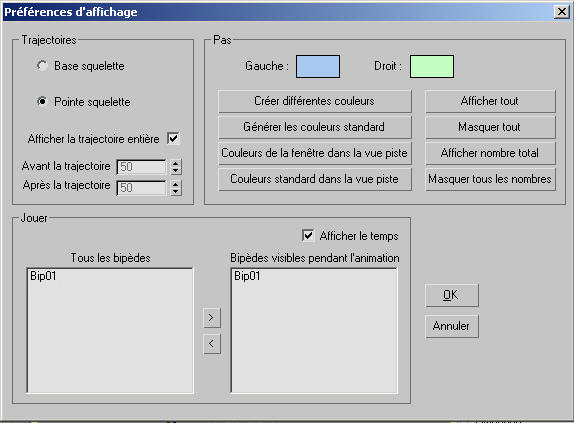
Zone Trajectoires
Remarque : le mode de position ne permet pas d'afficher les trajectoires.
-
Base squelette
Affiche les trajectoires de base du squelette.
-
Pointe squelette
Affiche les trajectoires de la pointe de squelette (par défaut).
- Afficher la trajectoire entière
- Affiche les trajectoires de toutes les images animées.
- Avant la trajectoire
- Définit le nombre d'images avant l'image actuelle pour l'affichage des trajectoires.
- Après la trajectoire
- Définit le nombre d'images après l'image actuelle pour l'affichage des trajectoires. L'utilisation des options Avant la trajectoire et Après la trajectoire a pour effet d'afficher une trajectoire " mobile " qui se déplace avec le bipède dans l'espace.
Zone Pas
- Gauche
- Définit la couleur des pas gauches. Cliquez sur l'échantillon de couleur pour afficher le sélecteur de couleurs et définissez la couleur des pas gauches.
- Droite
- Définit la couleur des pas droits. Cliquez sur l'échantillon de couleur pour afficher le sélecteur de couleurs et définissez la couleur des pas droits.
- Créer différentes couleurs
- Permet de définir des couleurs distinctes pour les pas droits et gauches. Les pas prennent différentes couleurs dans les fenêtres en fonction de votre réponse. Utilisez cette fonction si vous animez plusieurs bipèdes.
- Générer les couleurs standard
- Affiche les pas droits en bleu et les pas gauches en vert (couleurs par défaut). Cette fonction s'applique à tous les bipèdes affichés dans les fenêtres.
- Couleurs de la fenêtre dans la vue piste
- Affiche dans la vue piste les couleurs des pas affichés dans les fenêtres.
- Couleurs standard dans la vue piste
- Affiche les couleurs de pas standard dans la vue piste.
- Afficher tout
- Affiche l'ensemble des pas.
- Masquer tout
- Masque l'ensemble des pas à l'écran.
- Afficher nombre total
- Affiche tous les numéros de pas.
- Masquer tous les nombres
- Masque tous les numéros de pas à l'écran. Ces fonctions d'affichage sont utiles si plusieurs bipèdes sont présents dans les fenêtres.
Zone Lire
Les commandes de cette zone vous permettent de limiter le nombre de bipèdes devant être animés lorsque vous cliquez sur Lire animation bipède dans le panneau déroulant Bipède du groupe de fonctions Mouvement.
- Afficher le temps
- Affiche les numéros des images dans la fenêtre pendant l'animation.
- Tous les bipèdes
- Affiche la liste des bipèdes présents dans la scène. Sélectionnez un nom de bipède dans la fenêtre et cliquez dessus à l'aide du bouton droit de la souris pour l'insérer dans la liste des bipèdes qui seront visibles au cours de l'animation que vous visualisez à l'aide du bouton Lire animation bipède.
- Bipèdes visibles pendant l'animation
- Affiche la liste des bipèdes visibles lorsque vous lancez une animation en cliquant sur le bouton Lire animation bipède. Sélectionnez le nom d'un bipède et cliquez sur la flèche gauche pour l'exclure de la liste.